Domina Excel: Aprende a aplicar bordes en hojas de cálculo
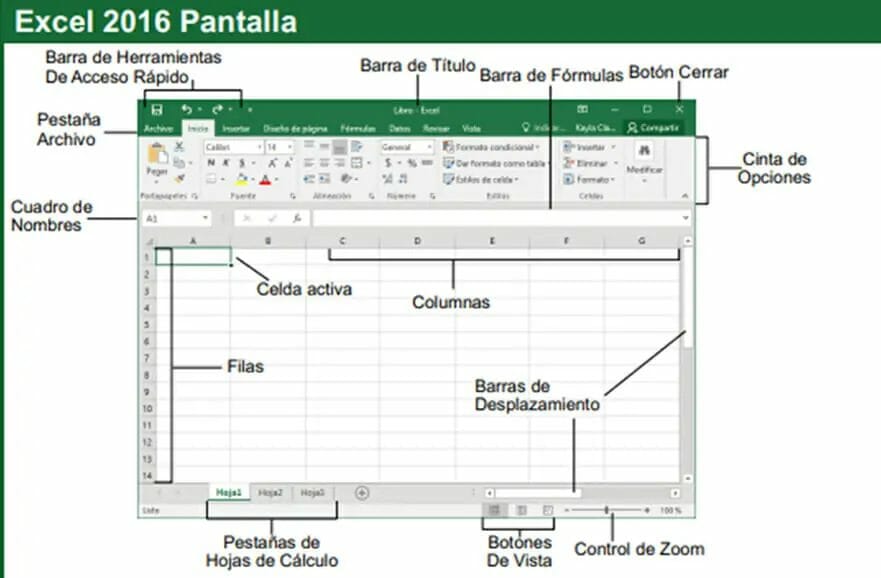
Excel es una herramienta poderosa para gestionar datos y realizar cálculos complejos. Una de las características más útiles de Excel es la capacidad de personalizar la apariencia de las hojas de cálculo. En este artículo, aprenderás cómo aplicar bordes en hojas de cálculo para hacer que tus datos sean más fáciles de leer y de entender.
- ¿Qué son los bordes en Excel?
- ¿Por qué aplicar bordes en hojas de cálculo?
- Cómo aplicar bordes en hojas de cálculo
- Tipos de bordes en Excel
- Conclusión
- Preguntas frecuentes
- 1. ¿Puedo aplicar bordes a una sola celda en Excel?
- 2. ¿Puedo cambiar el color y el grosor de los bordes en Excel?
- 3. ¿Puedo aplicar diferentes tipos de bordes a diferentes secciones de una hoja de cálculo en Excel?
- 4. ¿Puedo eliminar los bordes de una hoja de cálculo en Excel?
- 5. ¿Puedo aplicar bordes a una hoja de cálculo completa en Excel?
¿Qué son los bordes en Excel?
Los bordes en Excel son líneas que rodean las celdas de una hoja de cálculo. Puedes aplicar bordes a una sola celda, a un rango de celdas o a toda la hoja de cálculo. Los bordes pueden ser de diferentes colores, grosores y estilos, lo que te permite personalizar la apariencia de tus hojas de cálculo.
¿Por qué aplicar bordes en hojas de cálculo?
Aplicar bordes en hojas de cálculo puede ayudarte a organizar y presentar tus datos de una manera más clara y fácil de entender. Los bordes pueden ayudar a distinguir entre diferentes secciones de una hoja de cálculo y a enfatizar datos importantes. También pueden hacer que una hoja de cálculo se vea más profesional y pulida.
Cómo aplicar bordes en hojas de cálculo
Para aplicar bordes en Excel, sigue estos sencillos pasos:
- Selecciona el rango de celdas al que deseas aplicar bordes.
- Haz clic en el botón "Bordes" en la ficha "Inicio" de la cinta de opciones de Excel.
- Selecciona el tipo de borde que deseas aplicar (por ejemplo, borde superior, borde inferior, borde derecho, etc.).
- Selecciona el color y el grosor del borde que deseas aplicar.
- Haz clic en "Aceptar" para aplicar los bordes al rango de celdas seleccionado.
Tipos de bordes en Excel
Excel ofrece varios tipos de bordes que puedes aplicar a tus hojas de cálculo. Algunos de los tipos de bordes más comunes incluyen:
- Borde superior
- Borde inferior
- Borde derecho
- Borde izquierdo
- Borde diagonal
- Borde diagonal hacia abajo
- Borde diagonal hacia arriba
Conclusión
Aplicar bordes en hojas de cálculo de Excel es una excelente manera de hacer que tus datos sean más fáciles de leer y de entender. Los bordes pueden ayudar a organizar y enfatizar datos importantes, y hacer que tus hojas de cálculo se vean más profesionales y pulidas. Con los sencillos pasos mencionados en este artículo, puedes aplicar bordes a tus hojas de cálculo en poco tiempo.
Preguntas frecuentes
1. ¿Puedo aplicar bordes a una sola celda en Excel?
Sí, puedes aplicar bordes a una sola celda en Excel seleccionando la celda y siguiendo los mismos pasos que se indican para aplicar bordes a un rango de celdas.
2. ¿Puedo cambiar el color y el grosor de los bordes en Excel?
Sí, puedes cambiar el color y el grosor de los bordes en Excel seleccionándolos y utilizando las opciones de formato de borde.
3. ¿Puedo aplicar diferentes tipos de bordes a diferentes secciones de una hoja de cálculo en Excel?
Sí, puedes aplicar diferentes tipos de bordes a diferentes secciones de una hoja de cálculo en Excel seleccionando cada sección y aplicando los bordes deseados.
4. ¿Puedo eliminar los bordes de una hoja de cálculo en Excel?
Sí, puedes eliminar los bordes de una hoja de cálculo en Excel seleccionando el rango de celdas con bordes y haciendo clic en el botón "Bordes" y seleccionando "Ninguno".
5. ¿Puedo aplicar bordes a una hoja de cálculo completa en Excel?
Sí, puedes aplicar bordes a una hoja de cálculo completa en Excel seleccionando todas las celdas de la hoja y siguiendo los mismos pasos que se indican para aplicar bordes a un rango de celdas.
Deja una respuesta